大家知道优酷究竟如何给视频加密吗?下文小编就带来了在优酷给视频加密的操作步骤,一起来看看吧!
优酷给视频加密的操作步骤

登陆优酷账号,将鼠标移到自己账户名字上,选择账户下面“视频管理”
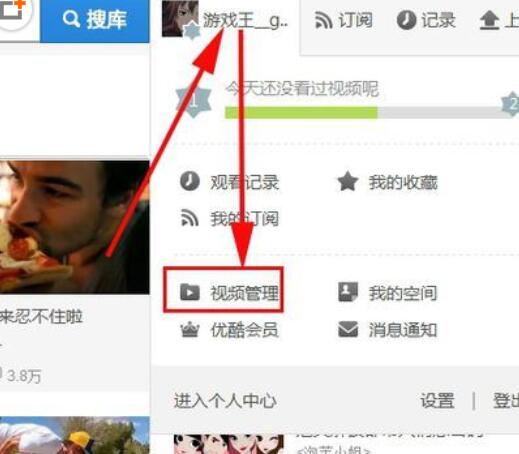
在“视频管理”找到要加密视频,点击编辑。
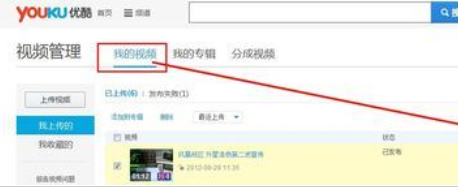
在视频编辑里找到设置密码,输入设置的密码选择保存就行。
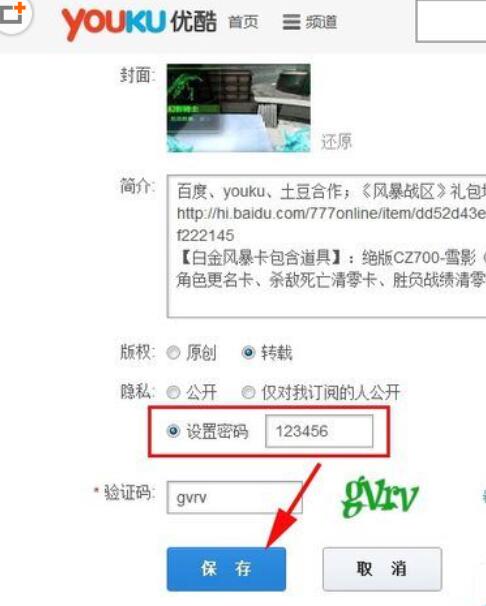
下图里是加密与未加密视频的区别。
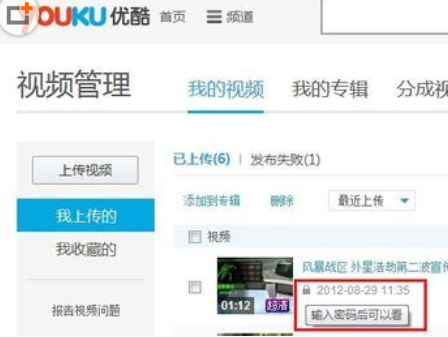
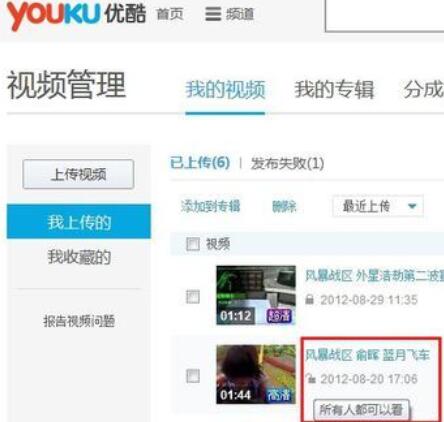
登出优酷账号后,输入直接加密的视频链接,必须要输入刚才自己设置的密码才能观看视频。
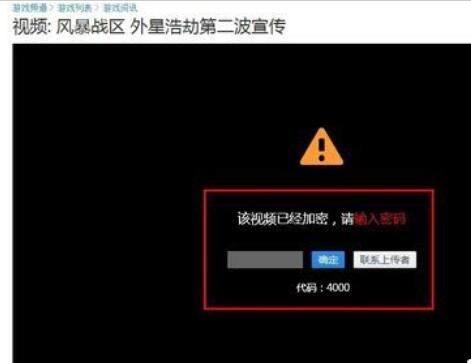
各位小伙伴们,看完上面的精彩内容,都清楚优酷给视频加密的操作步骤了吧!





